-
如何正确设置DNS
- 2023-07-07 14:45:05 来源:windows10系统之家 作者:爱win10
简介:本文将介绍如何设置DNS,DNS是指域名系统,它是一种将域名和IP地址相互映射的分布式数据库,它可以帮助用户快速访问网站,提高网络访问效率。本文将介绍如何在电脑和手机上设置DNS,以及如何选择合适的DNS服务器,以便获得更好的网络体验。
工具原料:
系统版本:Windows 10
品牌型号:iPhone 11 Pro Max
软件版本:iOS 13.5.1
一、在电脑上设置DNS
1、打开“控制面板”,点击“网络和Internet”,然后点击“网络和共享中心”。
2、点击“更改适配器设置”,右键点击你正在使用的网络连接,然后点击“属性”。
3、在弹出的窗口中,点击“Internet协议版本4(TCP/IPv4)”,然后点击“属性”按钮。
4、在弹出的窗口中,点击“使用下面的DNS服务器地址自动获取”,然后在“首选DNS服务器”和“备用DNS服务器”中输入你想要使用的DNS服务器地址,最后点击“确定”按钮即可完成设置。
二、在手机上设置DNS
1、打开“设置”,点击“Wi-Fi”,然后点击你正在使用的Wi-Fi网络。
2、点击“配置DNS”,然后点击“手动”,在“首选DNS服务器”和“备用DNS服务器”中输入你想要使用的DNS服务器地址,最后点击“完成”按钮即可完成设置。
总结:
本文介绍了如何在电脑和手机上设置DNS,以及如何选择合适的DNS服务器,以便获得更好的网络体验。设置DNS的过程简单易懂,只需要几步就可以完成,但是要注意选择合适的DNS服务器,以便获得更好的网络体验。
猜您喜欢
- 为什么ipad显示不在充电,小编告诉你为..2018-08-01
- iso镜像文件如何安装系统2020-11-23
- 快手下载作品怎么去水印2023-03-18
- 教你0xc00000a5蓝屏如何解决2019-05-29
- 技嘉显卡和七彩虹显卡怎么样?哪个更好?..2023-04-27
- 浏览器下载速度慢如何解决..2023-03-31
相关推荐
- 详解caj文件怎么打开 2023-05-04
- win11家庭版最新密钥2022版分享.. 2022-03-18
- 电脑zip是什么意思及打开方式.. 2023-05-06
- Root:掌握系统的最高权限 2023-07-07
- 为你解答学生适合哪款笔记本电脑.. 2018-12-19
- W7旗舰版系统下载安装的教程.. 2022-03-03





 魔法猪一健重装系统win10
魔法猪一健重装系统win10
 装机吧重装系统win10
装机吧重装系统win10
 系统之家一键重装
系统之家一键重装
 小白重装win10
小白重装win10
 雨林木风ghost win7系统下载32位旗舰版1802
雨林木风ghost win7系统下载32位旗舰版1802 免费版2.1简体中文绿色114个性首页生成器,让你轻松定制个性化首页!
免费版2.1简体中文绿色114个性首页生成器,让你轻松定制个性化首页! 小白系统win10系统下载32位专业版v201805
小白系统win10系统下载32位专业版v201805 深度技术Ghost xp sp3 专业装机版 v1906
深度技术Ghost xp sp3 专业装机版 v1906 雨林木风 Ghost Win7 32位 旗舰版 V8.1
雨林木风 Ghost Win7 32位 旗舰版 V8.1 小白系统Ghost Win10 64位专业版下载 v1908
小白系统Ghost Win10 64位专业版下载 v1908 Back4Sure v3
Back4Sure v3 深度技术win1
深度技术win1 网易博客采集
网易博客采集 FontLab Type
FontLab Type 全能型计算小
全能型计算小 360浏览器老
360浏览器老 [zExtractor(
[zExtractor( 大白菜win11
大白菜win11  系统之家ghos
系统之家ghos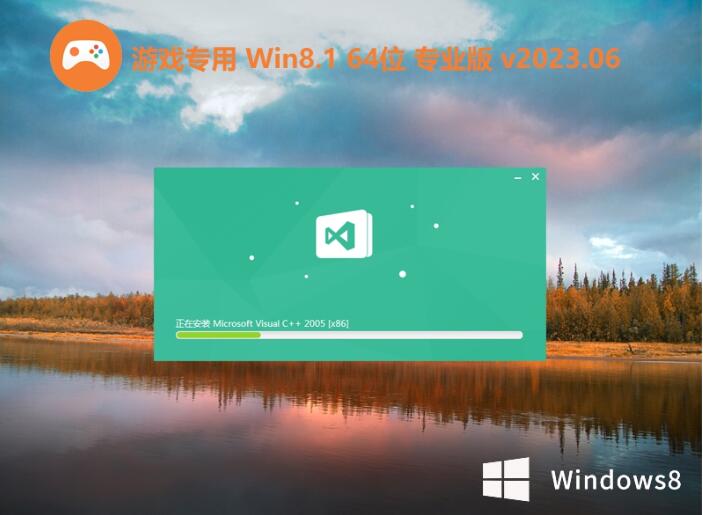 游戏专用win8
游戏专用win8 win10 64位官
win10 64位官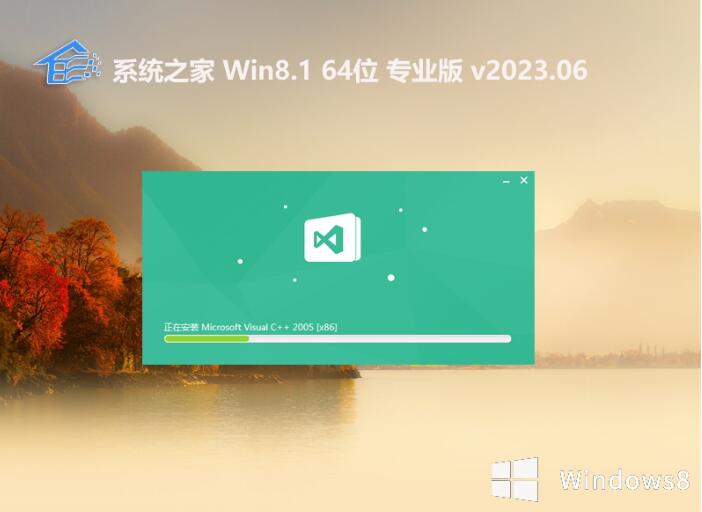 系统之家64位
系统之家64位 粤公网安备 44130202001061号
粤公网安备 44130202001061号